CentOS6下cacti安装
cacti报警邮箱安装与配置(图解)
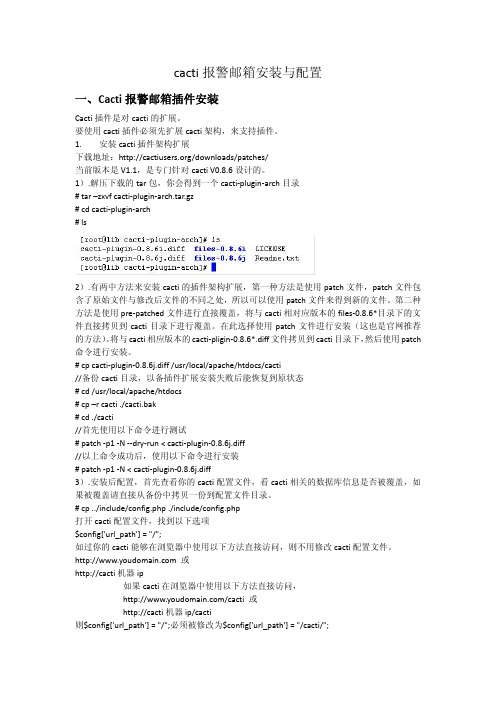
cacti报警邮箱安装与配置一、Cacti报警邮箱插件安装Cacti插件是对cacti的扩展。
要使用cacti插件必须先扩展cacti架构,来支持插件。
1. 安装cacti插件架构扩展下载地址:/downloads/patches/当前版本是V1.1,是专门针对cacti V0.8.6设计的。
1).解压下载的tar包,你会得到一个cacti‐plugin‐arch目录# tar –zxvf cacti‐plugin‐arch.tar.gz# cd cacti‐plugin‐arch# ls2).有两中方法来安装cacti的插件架构扩展,第一种方法是使用patch文件,patch文件包含了原始文件与修改后文件的不同之处,所以可以使用patch文件来得到新的文件。
第二种方法是使用pre‐patched文件进行直接覆盖,将与cacti相对应版本的files‐0.8.6*目录下的文件直接拷贝到cacti目录下进行覆盖。
在此选择使用patch文件进行安装(这也是官网推荐的方法)。
将与cacti相应版本的cacti‐pligin‐0.8.6*.diff文件拷贝到cacti目录下,然后使用patch 命令进行安装。
# cp cacti‐plugin‐0.8.6j.diff /usr/local/apache/htdocs/cacti//备份cacti目录,以备插件扩展安装失败后能恢复到原状态# cd /usr/local/apache/htdocs# cp –r cacti ./cacti.bak# cd ./cacti//首先使用以下命令进行测试# patch ‐p1 ‐N ‐‐dry‐run < cacti‐plugin‐0.8.6j.diff//以上命令成功后,使用以下命令进行安装# patch ‐p1 ‐N < cacti‐plugin‐0.8.6j.diff3).安装后配置,首先查看你的cacti配置文件,看cacti相关的数据库信息是否被覆盖,如果被覆盖请直接从备份中拷贝一份到配置文件目录。
CentOS+Cacti+plugin安装配置

CentOS+Cacti+plugin安装配置一、准备工作环境:Centos 5.4 x86_64所需软件:httpPhpPhp-mysqlPhp-snmpMysqlPerl-DBD-MySQLPhp-pdorrdtoolNet-snmpNet-snmp-libsNet-snmp-utils#下载相关软件[plain]view plaincopyprint?1.cd /usr/local/src/2.wget /downloads/cacti-0.8.7e.tar.gz二、环境介绍主监控机是Centos 5.4 x86_64主监控机IP=10.0.0.52三、安装配置(1)在主监控机上安装apache+php+gd的web环境,推荐编译安装,不再赘述,本处方便起见用yum装了[plain]view plaincopyprint?1.yum install php php-mysql php-snmp mysql mysql-server net-snmp net-snmp-libs net-snmp-utils php-pdo perl-DBD-MySQL(2)在主监控机上安装rrdtool,rrdtool依赖的包过多,所以选择增加源,然后用yum安装#增加源[plain]view plaincopyprint?1.vi /etc/yum.repos.d/CentOS-Base.repo#在文件末尾增加以下部分[plain]view plaincopyprint?1.[dag]=Dag RPM Repository for Red Hat Enterprise Linux3.baseurl=http://apt.sw.be/redhat/el$releasever/en/$basearch/dag4.gpgcheck=15.gpgkey=/rpm/packages/RPM-GPG-KEY.dag.txt6.enabled=17.yum install rrdtool(3)配置snmp[plain]view plaincopyprint?1.vi /etc/snmp/snmp.conf#将下边这行中的default[plain]view plaincopyprint?2secnotConfigUser default public#改为127.0.0.1[plain]view plaincopyprint?2secnotConfigUser 127.0.0.1 public#将下边这行中的systemview[plain]view plaincopyprint?1.access notConfigGroup "" any noauth exact systemview none none#改为all[plain]view plaincopyprint?1.access notConfigGroup "" any noauth exact all none none#将下边这行的注释“#”号去掉[plain]view plaincopyprint?1.#view all included .1 80#重启snmpd服务[plain]view plaincopyprint?1.service snmpd restart(4)安装cacti#把解压后的包移动到你的相应的web目录[plain]view plaincopyprint?1.tar xvf cacti-0.8.7e.tar.gz2.mv cacti-0.8.7e /var/www/html/cacti(5)在数据库中建库、授权、导入数据库结构#注意导入cacti.sql时该文件的路径[plain]view plaincopyprint?1.mysql -p2.mysql> create database cacti;3.mysql> grant all privileges on cacti.* to cacti@localhost identified by 'cacti' with grant option;4.mysql> grant all privileges on cacti.* to cacti@127.0.0.1 identified by 'cacti' with grant option;5.mysql> use cacti;6.mysql> source /var/www/html/cacti/cacti.sql;mysql -pmysql> create database cacti;mysql> grant all privileges on cacti.* to cacti@localhost identified by 'cacti' with grant option;mysql> grant all privileges on cacti.* to cacti@127.0.0.1 identified by 'cacti' with grant option;mysql> use cacti;mysql> source /var/www/html/cacti/cacti.sql;#配置cacti以连接数据库[plain]view plaincopyprint?1.vi /var/www/html/cacti/include/config.phpvi /var/www/html/cacti/include/config.php(6)浏览器下配置#用浏览器打开http://10.0.0.52/cacti ,会显示cacti的安装指南,设置好就不会再出现了。
Centos6-Cacti安装注解

Centos6安装cacti来自于天地一沙鸥整理一、安装PHP Web Server环境及cacti所需软件包LAMP、LNMP、LANMP都可以。
这里用apache+php+mysql。
yum install httpd mysql mysql-server php php-mysql php-snmp php-pdo rrdtool net-snmp net-snmp-libs net-snmp-utils二、建立数据库#mysql-u root-p//使用root用户登陆数据库服务器mysql>create database cacti default character set utf8;//数据库cacti字体默认使用utf8格式,创建数据库cacti;mysql>create user'cactiuser'@'localhost'identified by'123456';//添加用户cactiuser密码:123456mysql>grant all privileges on cacti.*to'cactiuser'@'localhost';//赋予权限,将数据库cacti所有表格的管理权限赋给cactiuser,允许本地登陆。
mysql>flush privileges;mysql>\q注明:上面2条命令可以用下面这一条命令:格式:grant all privileges on数据库.*to“用户名”@“登录主机”identified by"密码";Mysql>grant all privileges on cacti.*to“cactiuser”@”loaclhost”identified by“123456”;三.安装cactiwget /downloads/cacti-0.8.7i.tar.gztar-zxvf cacti-0.8.7i.tar.gzmv cacti-0.8.7i/var/www/html/cactichown-R apache:apache/var/www/html/cactichmod777/var/www/html/cacti/rra导入cacti.sql到cacti数据库:mysql-u root-p cacti</var/www/html/cacti/cacti.sql导入预设的表在数据库cacti中。
cacti中文版安装(CentOS)

Cacti中文版安装教程(CentOS)一.准备cacti安装环境:1、首先要安装Apache+PHP+MySQL+Net-SNMP+RRDTool(MySQL安装、Apache安装、PHP 安装),本文采用YUM命令安装所有cacti依赖软件。
过程如下:1.#yum install mysql mysql-server php-mysql httpd php php-pdo lm_sensorsnet-snmp php-snmp net-snmp-utils perl-Net-Daemon perl-PlRPC perl-DBIrrdtool perl-rrdtool perl-DBD-MySQL net-snmp-libs注:yum安装rrdtool中,由于rrdtool依赖的包过多,所以请首先增加源,方式如下:1.#vim /etc/yum.repos.d/CentOS-Base.repo文件末尾增加如下链接:[dag]name=Dag RPM Repository for Red Hat Enterprise Linuxbaseurl=http://apt.sw.be/redhat/el$releasever/en/$basearch/daggpgcheck=1gpgkey=/rpm/packages/RPM-GPG-KEY.dag.txtenabled=12、配置SNMP1.#vim /etc/snmp/snmpd.conf——将下边这行中的default #41行2sec notConfigUser default public——改为127.0.0.12sec notConfigUser 127.0.0.1 public——将下边这行中的systemview#62行1.access notConfigGroup "" any noauth exact systemview none none——改为all1.access notConfigGroup "" any noauth exact all none none——将下边这行的注释"#"号去掉#85行1.#view all included .1 80——启动snmpd/httpd/mysql,并加入开机启动1.#service httpd start2.#service mysqld start3.#service snmpd start4.#chkconfighttpd on5.#chkconfigmysqld on6.#chkconfigsnmpd on二.安装cacti1、下载cacti:(直接搜索包名,可以下载--cacti-0.8.7e-cn-utf8.tar.gz)1.#tar -zvxf cacti-0.8.7e-cn-utf8.tar.gz2.#mv cacti-0.8.7e-cn-utf8 /var/www/html/cacti2、在数据库中建库、授权、导入数据库结构1.#mysql -uroot -p2.mysql> create database cacti default character set utf8;3.mysql> grant all privileges on cacti.* to cacti@localhost identifiedby 'cacti' with grant option;4.mysql> grant all privileges on cacti.* to cacti@127.0.0.1 identifiedby 'cacti' with grant option;5.mysql> flush privileges;6.mysql> use cacti;7.mysql> source /var/www/html/cacti/cacti.sql;8.mysql>exit——配置cacti以连接数据库1.#vim /var/www/html/cacti/include/config.php2.$database_type = "mysql";3.$database_default = "cacti";4.$database_hostname = "localhost";5.$database_username = "cacti";6.$database_password = "cacti";7.$database_port = "3306";3、添加cacti用户,否则cacti不能写入rrd和log目录,将会无法生成图片1.#useradd cacti -d /var/www/html/cacti -s /bin/false2.#chown -R cacti /var/www/html/cacti/rra /var/www/html/cacti/log 4、增加入一个计划任务,使得 cacti 每五分钟生成一个监控图表。
cacti的安装、维护、排错
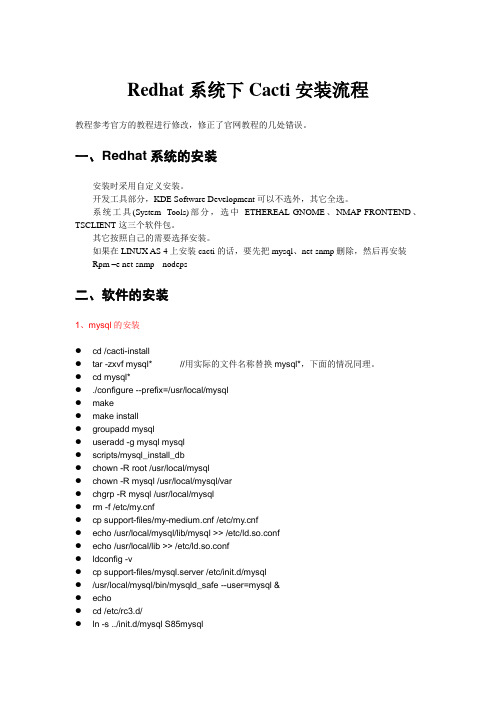
Redhat系统下Cacti安装流程教程参考官方的教程进行修改,修正了官网教程的几处错误。
一、Redhat系统的安装安装时采用自定义安装。
开发工具部分,KDE Software Development可以不选外,其它全选。
系统工具(System Tools)部分,选中ETHEREAL-GNOME、NMAP-FRONTEND、TSCLIENT这三个软件包。
其它按照自己的需要选择安装。
如果在LINUX AS 4上安装cacti的话,要先把mysql、net-snmp删除,然后再安装Rpm –e net-snmp --nodeps二、软件的安装1、mysql的安装●cd /cacti-install●tar -zxvf mysql* //用实际的文件名称替换mysql*,下面的情况同理。
●cd mysql*●./configure --prefix=/usr/local/mysql●make●make install●groupadd mysql●useradd -g mysql mysql●scripts/mysql_install_db●chown -R root /usr/local/mysql●chown -R mysql /usr/local/mysql/var●chgrp -R mysql /usr/local/mysql●rm -f /etc/f●cp support-files/f /etc/f●echo /usr/local/mysql/lib/mysql >> /etc/ld.so.conf●echo /usr/local/lib >> /etc/ld.so.conf●ldconfig -v●cp support-files/mysql.server /etc/init.d/mysql●/usr/local/mysql/bin/mysqld_safe --user=mysql &●echo●cd /etc/rc3.d/●ln -s ../init.d/mysql S85mysql●ln -s ../init.d/mysql K85mysql●cd /etc/rc5.d/●ln -s ../init.d/mysql S85mysql●ln -s ../init.d/mysql K85mysql●cd /etc/init.d/●chmod 755 mysql2、apache的安装●cd /cacti-install●tar -zxvf httpd*●cd httpd*●./configure --prefix=/www --enable-so●make●make install●cd /www/bin●cp apachectl /etc/init.d/httpd●y●cd /etc/rc3.d/●ln -s ../init.d/mysql S85httpd●ln -s ../init.d/mysql K85httpd●cd /etc/rc5.d/●ln -s ../init.d/mysql S85httpd●ln -s ../init.d/mysql K85httpd●/www/bin/apachectl start3、php的安装●cd /cacti-install●tar -zxvf php*●cd php*●./configure --prefix=/www/php --with-apxs2=/www/bin/apxs--with-config-file-path=/www/php --enable-sockets --with-mysql=/usr/local/mysql --with-zlib-dir=/usr/include --with-gd●make●make install●cp php.ini-dist /www/php/php.ini●cp /www/conf/httpd.conf /www/conf/httpd.conf.backup●echo ####################### >> /www/conf/httpd.conf●echo # Added via Lee Carter's Script >> /www/conf/httpd.conf●echo ####################### >> /www/conf/httpd.conf●echo AddType application/x-tar .tgz >> /www/conf/httpd.conf●echo AddType application/x-httpd-php .php >> /www/conf/httpd.conf●echo AddType image/x-icon .ico >> /www/conf/httpd.conf●echo DirectoryIndex index.php index.html index.html.var >> /www/conf/httpd.conf ●service httpd stop●service httpd start4、mysql的设置●cd /cacti-install●groupadd cacti●useradd -g cacti cactiuser●/usr/local/mysql/bin/mysql●mysql> set password for root@localhost=password('rootpw');●mysql> create database cactidb;●mysql> grant all on cactidb.* to root;●mysql> grant all on cactidb.* to root@localhost;●mysql> grant all on cactidb.* to cactiuser;●mysql> grant all on cactidb.* to cactiuser@localhost;●mysql> set password for cactiuser@localhost=password('cactipw');●mysql> exit5、rrdtool的安装●cd /cacti-install●tar -zxvf rrdtool*●cd rrdtool*●./configure --prefix=/usr/local/rrdtool●make●make install6、net-snmp的安装●cd /cacti-install●tar -zxvf net-snmp*●cd net-snmp*●./configure注:configure这一步过程中会要求输入一些数值,参数如下:Setup Menu:Default Version of SNMP (3):1System Contact Information (root@):New Cacti UserSystem Location (Unknown): Data Center Rack 2A1Location to write logfile (/var/log/snmpd.log):Location to write presistant information (/var/net-snmp):●make●make install7、cacti的安装●cd /cacti-install●cp cacti* /www/htdocs/●cd /www/htdocs/●tar -zxvf cacti*●mv cacti-0.8.6b cacti/●cd cacti●/usr/local/mysql/bin/mysql --user=root --password=rootpw cactidb < cacti.sql ●chown -R cactiuser rra/ log/8、编辑/www/htdocs/cacti/include/config.php把config.php中相应的值改成:$database_defaut = “cactidb”;$database_hostname = “localhost”;$database_username = “cactiuser”;$database_password = “cactipw”;9、编辑/etc/crontab在文件的最后一行加入:*/5 * * * * cactiuser /www/php/bin/php /www/htdocs/cacti/poller.php > /dev/null 2>&1三、安装的完成接下来开始访问Cacti的网页。
服务器系统监控CACTI在windows和linux下安装配置
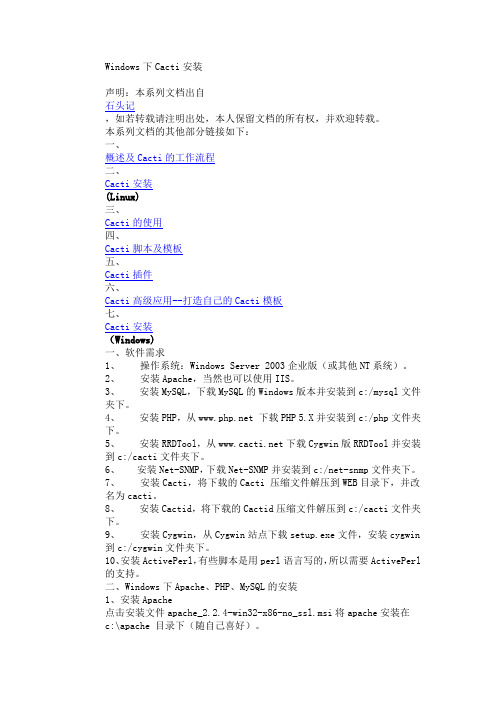
Windows下Cacti安装声明:本系列文档出自石头记,如若转载请注明出处,本人保留文档的所有权,并欢迎转载。
本系列文档的其他部分链接如下:一、概述及Cacti的工作流程二、Cacti安装(Linux)三、Cacti的使用四、Cacti脚本及模板五、Cacti插件六、Cacti高级应用--打造自己的Cacti模板七、Cacti安装(Windows)一、软件需求1、操作系统:Windows Server 2003企业版(或其他NT系统)。
2、安装Apache,当然也可以使用IIS。
3、安装MySQL,下载MySQL的Windows版本并安装到c:/mysql文件夹下。
4、安装PHP,从 下载PHP 5.X并安装到c:/php文件夹下。
5、安装RRDTool,从下载Cygwin版RRDTool并安装到c:/cacti文件夹下。
6、安装Net-SNMP,下载Net-SNMP并安装到c:/net-snmp文件夹下。
7、安装Cacti,将下载的Cacti 压缩文件解压到WEB目录下,并改名为cacti。
8、安装Cactid,将下载的Cactid压缩文件解压到c:/cacti文件夹下。
9、安装Cygwin,从Cygwin站点下载setup.exe文件,安装cygwin到c:/cygwin文件夹下。
10、安装ActivePerl,有些脚本是用perl语言写的,所以需要ActivePerl 的支持。
二、Windows下Apache、PHP、MySQL的安装1、安装Apache点击安装文件apache_2.2.4-win32-x86-no_ssl.msi将apache安装在c:\apache 目录下(随自己喜好)。
2、安装并配置MYSQL在windows 下安装Mysql比较简单,和正常软件一样,下一步下一步就可以了,但最好把它的安装目录设置短一点,如:c:\mysql;安装成功后会有一个配置向导,如下图所示配置。
Cacti教程:安装配置使用
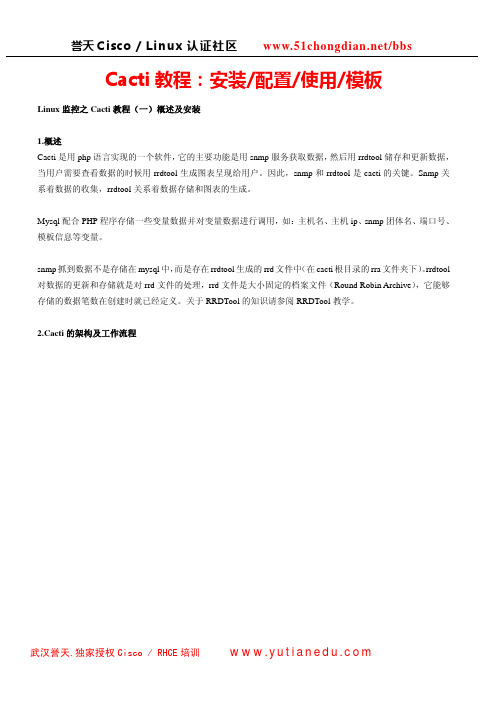
Cacti教程:安装/配置/使用/模板Linux监控之Cacti教程(一)概述及安装1.概述Cacti是用php语言实现的一个软件,它的主要功能是用snmp服务获取数据,然后用rrdtool储存和更新数据,当用户需要查看数据的时候用rrdtool生成图表呈现给用户。
因此,snmp和rrdtool是cacti的关键。
Snmp关系着数据的收集,rrdtool关系着数据存储和图表的生成。
Mysql配合PHP程序存储一些变量数据并对变量数据进行调用,如:主机名、主机ip、snmp团体名、端口号、模板信息等变量。
snmp抓到数据不是存储在mysql中,而是存在rrdtool生成的rrd文件中(在cacti根目录的rra文件夹下)。
rrdtool 对数据的更新和存储就是对rrd文件的处理,rrd文件是大小固定的档案文件(Round Robin Archive),它能够存储的数据笔数在创建时就已经定义。
关于RRDTool的知识请参阅RRDTool教学。
2.Cacti的架构及工作流程3. 安装条件ØApache ØPhpØMySQLØRRDTool ØNet-SNMP4.安装过程系统环境:Ubuntu Server 9.04 64位Apache与MySQL的安装此处省略4.1 PHP安装•在zlib的configure时,不要指定—prefix,如果指定了prefix在下面类安装时,会提示找不到zlib;•libpng的安装时,要根据操作系统修改参数,如果操作系统为32位,则采用脚本中的参数,如果为64位,则需要在cp scripts/makefile.std makefile执行完成以后,修改makefile中CFLAGS的值,在后面加上-fPIC参数,否则会出现“usr/local/lib/libpng.a: could not read symbols: Bad value”的错误;•在安装PHP之前,由于开启了Mysql模块,所以一定要安装Mysql,而且Cacti的数据也需要Mysql数据库进行存储;•PHP的configure时,一定要加上--enable-sockets 选项,否则无法运行,PHP安装完成以后,它的配置文件为/usr/local/php/etc/php.ini。
CactiEz中文版安装使用说明
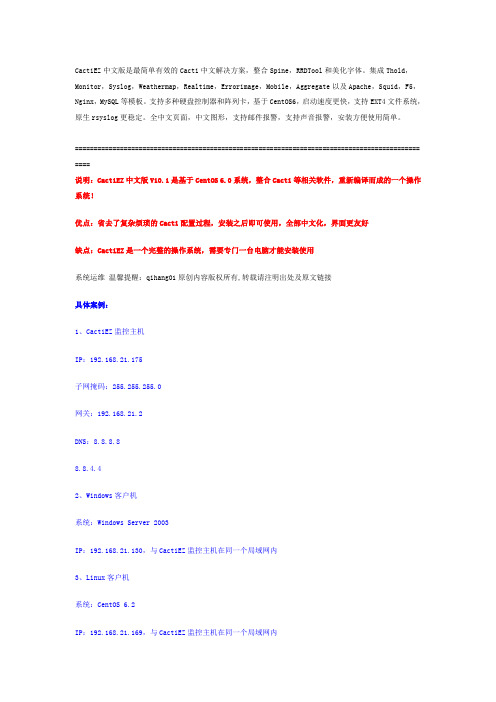
CactiEZ中文版是最简单有效的Cacti中文解决方案,整合Spine,RRDTool和美化字体。
集成Thold,Monitor,Syslog,Weathermap,Realtime,Errorimage,Mobile,Aggregate以及Apache,Squid,F5,Nginx,MySQL等模板。
支持多种硬盘控制器和阵列卡,基于CentOS6,启动速度更快,支持EXT4文件系统,原生rsyslog更稳定。
全中文页面,中文图形,支持邮件报警,支持声音报警,安装方便使用简单。
============================================================================================ ====说明:CactiEZ中文版V10.1是基于CentOS 6.0系统,整合Cacti等相关软件,重新编译而成的一个操作系统!优点:省去了复杂烦琐的Cacti配置过程,安装之后即可使用,全部中文化,界面更友好缺点:CactiEZ是一个完整的操作系统,需要专门一台电脑才能安装使用系统运维温馨提醒:qihang01原创内容版权所有,转载请注明出处及原文链接具体案例:1、CactiEZ监控主机IP:192.168.21.175子网掩码:255.255.255.0网关:192.168.21.2DNS:8.8.8.88.8.4.42、Windows客户机系统:Windows Server 2003IP:192.168.21.130,与CactiEZ监控主机在同一个局域网内3、Linux客户机系统:CentOS 6.2IP:192.168.21.169,与CactiEZ监控主机在同一个局域网内目的:使用CactiEZ监控主机对Windows客户机和Linux客户机进行监控一、安装CactiEZ监控主机下面以安装32为CactiEZ系统为例,64位系统安装方法相同系统运维温馨提醒:qihang01原创内容版权所有,转载请注明出处及原文链接特别说明:安装CactiEZ的主机磁盘空间必须要在10G以上,否则不能安装如果是虚拟机安装,请设置磁盘空间大于10G把下载好的CactiEZ系统镜像刻录为光盘,使用光盘成功引导系统之后,会出现下面的界面选择第一项,安装CactiEZ,回车,出现如下界面检查安装介质,这里选择Skip直接跳过,回车,系统会自动安装系统运维温馨提醒:qihang01原创内容版权所有,转载请注明出处及原文链接系统已经安装完成,点击Reboot重启系统!二、设置CactiEZ监控主机默认安装好之后,系统登录用户root,密码CactiEZ以下操作在登录系统之后进行1、修改root登录密码passwd root #回车之后,提示输入2次新密码出现:passwd:all authentication tokens updated successfully.说明密码修改成功2、修改IP地址、子网掩码、网关、DNS等信息vi /etc/sysconfig/network-scripts/ifcfg-eth0DEVICE="eth0"BOOTPROTO="static"DNS1="8.8.8.8"DNS2="8.8.4.4"GATEWAY="192.168.21.2"HOSTNAME="CactiEZ.local" HWADDR="00:0C:29:AF:98:C1" IPADDR="192.168.21.175"MTU="1500"NETMASK="255.255.255.0"NM_CONTROLLED="yes"ONBOOT="yes":wq! #保存service network restart #重启网络3、登录CactiEZ监控平台浏览器里面输入用户名:admin,默认密码:admin为了安全考虑,第一次登录之后必须修改默认密码,修改好之后点保存,登录到CactiEZ Web监控平台现在CactiEZ监控主机安装完成。
centos6.5amd64bit cacti安装配置教程

Centos6.5x86_64下Cacti安装配置安装好centos系统之后登陆命令控制界面进行系统更新和软件更新。
#yum update#yumupgrade1.关闭 selinux#vi /etc/sysconfig/selinux /*命修改selinux文件如下# This file controls the state of SELinux on the system.# SELINUX= can take one of these three values:# enforcing - SELinux security policy is enforced.# permissive - SELinux prints warnings instead of enforcing.# disabled - No SELinux policy is loaded.#SELINUX=enforcing 把此行注释SELINUX=disabled /*添加此行# SELINUXTYPE= can take one of these two values:# targeted - Targeted processes are protected,# mls - Multi Level Security protection.SELINUXTYPE=targeted# setenforce 0 /*使用 setenforce 0 命令关闭正在运行的selinux2.关闭防火墙# service iptables stop# service ip6tables stop# chkconfig iptables off# chkconfig ip6tables off以上4行为彻底关闭防火墙# service iptables statusiptables: Firewall is not running.# service ip6tables statusip6tables: Firewall is not running.以上4行为验证是否关闭成功,如果出现红色字体所示的提示,则说明关闭成功3.设置时间因为系统是刚安装的,可能系统时间与实际时间不符,需要改动。
Cacti内部安装手册
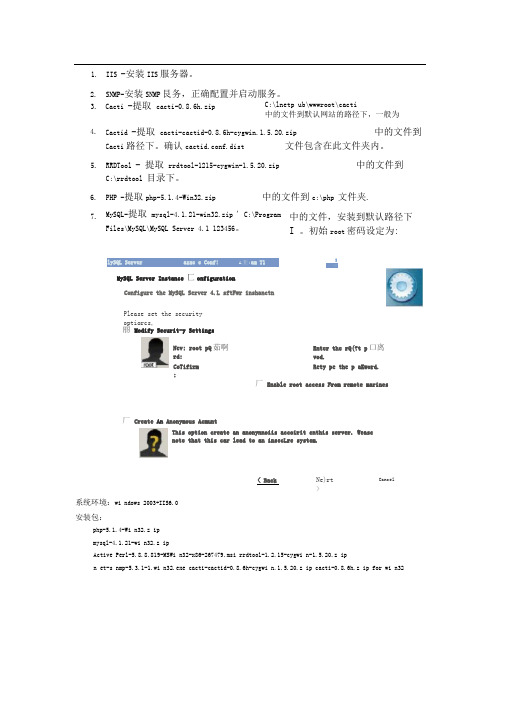
Cacti -提取 cacti-0.8.6h.zipC:\lnetp ub\wwwroot\cacti 中的文件到默认网站的路径下,一般为系统环境:wi ndows 2003+IIS6.0 安装包:php-5.1.4-Wi n32.z ip mysql-4.1.21-wi n32.z ipActive Perl-5.8.8.819-MSWi n32-x86-267479.msi rrdtool-1.2.15-cygwi n-1.5.20.z ipn et-s nmp-5.3.1-1.wi n32.exe cacti-cactid-0.8.6h-cygwi n.1.5.20.z ip cacti-0.8.6h.z ip for wi n321. IIS -安装IIS 服务器。
2. SNMP-安装SNMP 艮务,正确配置并启动服务。
4. Cactid -提取 cacti-cactid-0.8.6h-cygwin.1.5.20.zip中的文件到Cacti 路径下。
确认cactid.conf.dist文件包含在此文件夹内。
5. RRDTool - 提取 rrdtool-1215-cygwin-1.5.20.zipC:\rrdtool 目录下。
中的文件到6. PHP -提取php-5.1.4-Win32.zip中的文件到c:\php 文件夹.7. MySQL-提取 mysql-4.1.21-win32.zip ' C:\ProgramFiles\MySQL\MySQL Server 4.1 123456。
中的文件,安装到默认路径下I 。
初始root 密码设定为:lySQL Server azxc e Conf! A 韭;am T1-JMySQL Server Instance 匚onfigurationConfigure the MySQL Server 4.L sftFwr inshanctnPlease set the security optiorcs,丽 Modify 5ecurit-y SettingsNev; root pQ 茹啊rd; Enter the rQ(?t p 口离vod.CoTifirm :Rety pe the p aKword.厂 Enable root access From remote marines厂 Create An Anonymous AcmuntThis option create an anonynnoiis accoirit cnthis server . Weasc note that this car lead to an insecLre system.< BackNe)rt >Cancel3.R.隔认文件是書存在迪取消添加以下几行或取消注释extension dir = c:\ php \ext”exte nsion=php _mysql.dll exte nsion=php_snmp .dll exte nsion=php _sockets.dll cgi.force_redirect = 05.如果你想导入模版,取消下面这行的注释:file_u pl oads = On6.将来要运行“任务计划”的用户需要被赋予本地MIBDIRS 环境变量下.index 文件的修改权限.配置Web 服务器(IIS)1.运行In ternetIn formatio nServices (IIS) 管理器,右键点击默认网站选择属性.,选择配置并点击添加.浏览选择可执行文件 或者php 5isa pi .dll ,在扩展名中输入.php IIS6,需要允许全部动作和脚本引擎.可擠■行丈件直〕:jC :\pEpVphp5i5^pi, J11配置PHP1.添加以下路径c:\php 到已经存在的Windows 系统PATH 环境变量中. 打开控制面板:系统I 高级I 环境变量I 2.添加一个新的Windows 系统环境变量,名为系统变量. PHPRC路径为:C:\php . 3.添加一个新的Windows 系统环境变量,名为c:\ph p\extras\mibs MIBDIRS ,路径为4. 重命名 c:\php\php.ini.dist为php.ini ,然后做以下修改:2.在主目录标签下 php4 isa pi.dll备注:如果使用确罡I 取消 I应用爼)I 帮助 I3.在ISA PI 筛选器 标签中,选择添加php4 isa pi.dll或者php 5isa pi .dll 文件.筛选器名称为"php".2d可执行文件(1); |C SpEp\pkp5is%ii mI 确定 IP 启用默认内容文裆(£)p-r鮒加一个HTML 搐式的贡脚到瞧的*吐服莓罂極回邙 裆BI 匿憑⑥二日蹶⑧I4.在文档标签中,添加index.php 到默认内容文档列表.目录童全性IfW I_ 世能肛TF 头 I I目定殳错主同录ASr.MET5.如果使用IIS6,需要添加一个新的 Web 服务扩展.命名为"php",添 加php4 isapi .dll或者php 5isa pi.dll 文件,选择允许扩展.输入新題阮b 腹务扩展的名称I 井扌旨定扩展运S 必须启用的文件,C : Kp\pKp5 L z ai . (HiP 超置扩展状态券充许逗jjr — — • • • ■ ■ ■ ■ ■■ ■ ■ ■— —H ■ ■ ■ ■ H — . •I 确走 I 軀消 I 霜助01) I6.给 IUSR_XXXX 和 IIS_WPG 用户赋予 %windir%\system32\cmd.exe 文件 读取和执行的权限.他们还必须对c:/lnetpub/wwwroot/cacti/cacti 及其子文件夹具有读取的权限.c:/lnetp ub/wwwroot/cacti/cacti/logc:/ln et pub/wwwroot/cacti/cacti/rra8.做完之后使用如下命令重新启动IISnet stop iisadm in net start w3svc安装Cygwin (可选择的)1. Installing a single instanee of Cygwin, and using it for allapp licati ons that require it is recomme nded so you do not have different versions of the Cygwin dlls laying around on your system, which can cause con flicts. 2.运行你事先下载的setup.exe 文件. 3.选择如下打包文件进行安装:Base (in elude all items) Libslibart_lg pl7.如果使用IIS6,需要给予IIS_WPG 用户和 文件夹的修改权限.服务lib pn g12zlibopensslUtilsp atchWebwget4.添加c:\cygwin\bin 到你的Windows系统PATH环境变量.5.移动setup.exe至U c:\cygwin 以备将来使用. 配置MySQL1.创建Cacti的MySQL数据库:shell> mysqladmin --user=root --p assword create cacti2.导入默认的Cacti数据:shell> mysql --user=root --p assword cacti <c:\c:/Inetp ub/wwwroot/cacti\cacti.sql3.为Cacti数据库创建一个MySQL用户和密码,用户名和密码均为“ cactiuser ” .shell> mysql --user=root --p assword mysqlmysql> GRANT ALL ON cacti.* TO cactiuser@localhost IDENTIFIED BY ' cactiuser';mysql> flush p rivileges;安装Net-SN MP1.如果你计划使用一些支持SNMP v2c的主机,并且使用早期版本的PHP, 你必须下载并安装Net-SNMP库.Net-SNMP默认安装路径是c:\usr .配置Cactid1.修改cactid.conf.dist 文件,包含如下描述.DB_Host 127.0.0.1 or host name (n ot localhost)DB Database cactiDB User cactiuserDB Password cactiuserDB Port 3306其他行的设置都注释掉.2.现在Cactid伴随着一个二进制的分发.然而,我们还是强烈建议你安装Cygwin并且从c:\cacti 目录移除所有的DLL文件和sh.exe文件.配置Cacti1.编辑c:/ln et pub/wwwroot/cacti/i nclude/c on fig. php ,给你的Cacti配置指定MySQL用户,密码,数据库,数据库端口.$database_default = "cacti";$database_host name = "localhost";$database_user name = "cactiuser";$database_ password = "cacti";$database_ port = "3306";2.在你的浏览器里输入:htt p://your-server/cacti/使用admin/admin登录.你会被要求立即修改当前密码.User LoginPlease enter your Cacti user name and password below:User Name:P 355 word:LpO^iri■■ »/IUser Login *** Porced Password Change ***Please enter a new password for cacti:Password; |Confirm: ISave3.选择第一次安装,核对可执行文件的路径是否正确(通常的路径如下),注意斜杠的方向[FQUMP] RRDTool Binary Path: Eg path to 也e rrdtool binary, [cz/rrdtool/rrdtool- eze[FOUND] PHP Binary Path; The path to your PHP binary file (may require a php『QCQEpils to get this filej.[c:/php/php, exe[FOUMD]于nttipw3lkPiriaf¥ 卩孑th; Ths p白th g your srimpwalk binary,|c:/uEr/biii/sriinpvalki exe [FQUMD]呂nmpgpt Binary Pnth: The pmtzh M yciur snmpget binary.[c j/usr/biti/sriinpge-t - SKS[FOUND] snmpbulkivdlk Binory Path: The path t口ycur snmpbulkwalk binary.|oi/usr/biri/sninpbullcwalk. eie[FQUISJP]百nmpgetncxt Binary Path: The path to your snmpgetneKt binary-|c;/uEr/bin/snjnpge-tixeKt. SKC[FQUIMD] Cacti Lug Fili P冃th; Ths “th tp yaur Cacti log ffle. I c: / Inet put/wwr o ol / cact i/loe/cacti*loeRRDTool Utility Version; The version of RRDToof that you have installed, ridMOTE: Once you click "Ftnish'\ all of your settings will be saved and your database will be upgraded if this is an upgrade. You can cha nge any of the settings on this ecrsen at a later time by going to '*Cacti Settings" from within Cacti.4.点击Devices.删除Localhost 设备,点击Add.输入如下信息之后点击Add.Descri pti on: My Win dows localhostHost name: localhostHost Temp late: Win dows 2000/XP5.设定任务计划之前,你可以使用如下命令测试一下php c:/c:/I netp ub/wwwroot/cacti/cacti/poller, php输出的结果类似下面这样:C:\>php c:\i netp ub\wwwroot\cacti\poller. phpOK u:0.00 s:0.06 r:1.32OK u:0.00 s:0.06 r:1.32OK u:0.00 s:0.16 r:2.59OK u:0.00 s:0.17 r:2.62b.添加一个任务计划.d.不改变时间和日期设定,选择下一步e.当要求输入用户名和密码时,确认该用户拥有以下文件夹的读写权 限:C :/ Inetp ub/wwwroot/cacti/rra c:/Inetp ub/wwwroot/cacti/log确定该用户对以下文件夹有读写和执行的权限c:\php c:\ php'sapif.点击下一步完成关闭向导.g.右键点击你刚刚创建的那个任务,选择属性. h.选择日程安排.选择“重复任务”,“ 5分钟一次”,“持续时间24小时”c:\ php'php .exe c:\I netp ub\wwwroot\cacti\poller. php在起始于文本框中输入 c:\I net pub\wwwroot\cacti10/28/200504:57:12 PM -P rocesses:1 Threads:N/ARRDs Processed:?SYSTEM STATS: Time:4.7272 Hosts:1 Hosts Per Process:2Method:cmd .php DataSources:4运行完之后,在/cacti/log/ 会生成rrd 文件.会生成 cacti.log 并且 /cacti/rra/ 中6.你需要用管理员登录, 想每5分钟运行一次 并设定一个计划任务.这个任务是必须的,如果你P oiler. php .请确认计划任务服务是开启的.a.选择开始-->设置--> 控制面板双击任务计划.c.选择下一步浏览c:\php 下一步.选中php.exe.选择每天然后点击i.确认已经选择了“每天”,然后选择“高级”k. 确定I.在运行对话框中,确认使用如下适当的文件路径。
CACTI的安装与配置
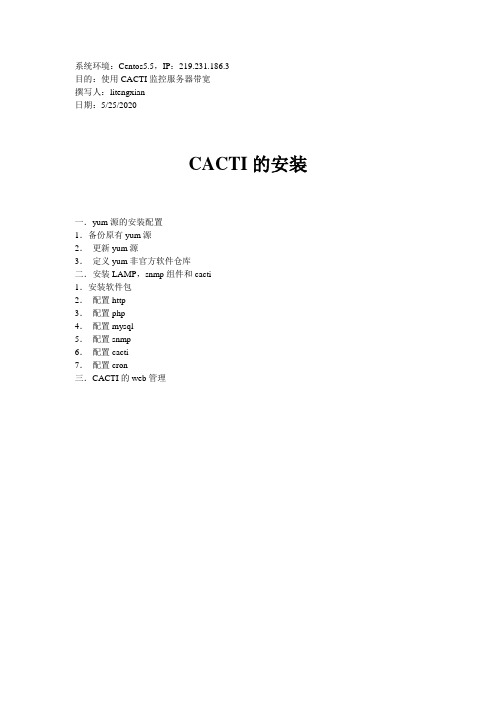
系统环境:Centos5.5,IP:219.231.186.3目的:使用CACTI监控服务器带宽撰写人:litengxian日期:3/28/2013CACTI的安装一.yum源的安装配置1.备份原有yum源2.更新yum源3.定义yum非官方软件仓库二.安装LAMP,snmp组件和cacti1.安装软件包2.配置http3.配置php4.配置mysql5.配置snmp6.配置cacti7.配置cron三.CACTI的web管理一.yum源的安装配置1.备份原有yum源把原有的CentOS-Base.repo改名为CentOS-Base.repo.bak#cd /etc/yum.repos.d/#mv CentOS-Base.repo CentOS-Base.repo.bak2.更新yum源为中国cengos镜像服务器,下载centos也可以到这个网站下#cd /etc/yum.repos.d#mv CentOS-Base.repo CentOS-Base.repo.save#wget /CentOS-Base.repo.5#mv CentOS-Base.repo.5 CentOS-Base.repo#yum –y updateyum安装命令出错,执行命令修复:#rpm –import /etc/pki/rpm-gpg/RPM-GPG-KEY*3.定义yum非官方软件仓库3.1编辑文件3.2导入导入非官方库的GPG#rpm --import /rpm/packages/RPM-GPG-KEY.dag.txt如果失败,执行:#wget /rpm/packages/RPM-GPG-KEY.dag.txt#rpm –import RPM-GPG-KEY.dag.txt二.安装LAMP,snmp组件和cacti1.安装软件包1.1 yum安装a.安装Apache ,php,mysql,以及php连接mysql库组件yum -y install httpd php mysql mysql-server php-mysqlb.安装Apache扩展yum -y install httpd-manual mod_ssl mode_perl mod_auth_mysqlc.安装mysql扩展yum -y install mysqlMyAdmin mysql-connector-odbc mysql-devel libdbi-dbd-mysqld.安装php扩展yum -y install php-gd php-xml php-mbstring php-ldap php-pear php-xmlrpc e.安装snmp扩展yum –y install php-snmp net-snm-utils net-snmp net-snmp-devel net-snmp-libs f,安装cactiyum –y install cacti1.2设置为开机启动#chkconfig snmpd on#chkconfig httpd on#chkconfig mysqld onservice httpd startservice mysql startservice snmpd start2.配置http2.12.23.配置php3.1检查php安装了哪些模块#php –m3.2cd /etc/php.d查看mysql.ini,启用extension=mysql.so查看snmp.in,启用extension=snmp.so3.3启用文件上传,并设置目录3.4phpMyAdminvi /usr/share/phpmyadmin/config.inc.php4.配置mysql#service mysqld start5.配置snmp测试snmp是否运作,默认密码字段为public,可更改/etc/snmp/snmpd.conf 更你为你的密码字段snmpwalk -v 2c -c public localhost system6.配置cacti#cd /var/www/cacti#mysql cactidb < cacti.sql7.配置cacti-plugin(CactiEZ的目录为/var/www/html/)Cacti插件是对cacti的扩展。
Cacti中文版安装手册及功能展示
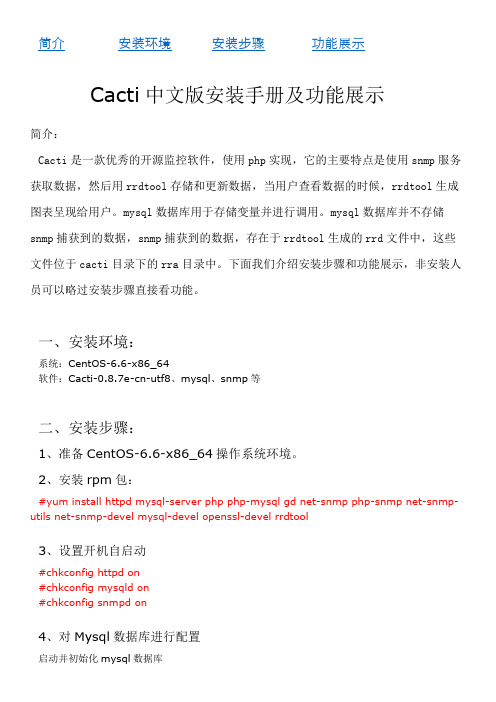
简介安装环境安装步骤功能展示Cacti中文版安装手册及功能展示简介:Cacti是一款优秀的开源监控软件,使用php实现,它的主要特点是使用snmp服务获取数据,然后用rrdtool存储和更新数据,当用户查看数据的时候,rrdtool生成图表呈现给用户。
mysql数据库用于存储变量并进行调用。
mysql数据库并不存储snmp 捕获到的数据,snmp捕获到的数据,存在于rrdtool生成的rrd文件中,这些文件位于cacti目录下的rra目录中。
下面我们介绍安装步骤和功能展示,非安装人员可以略过安装步骤直接看功能。
一、安装环境:系统:CentOS-6.6-x86_64软件:Cacti-0.8.7e-cn-utf8、mysql、snmp等二、安装步骤:1、准备CentOS-6.6-x86_64操作系统环境。
2、安装rpm包:#yum install httpd mysql-server php php-mysql gd net-snmp php-snmpnet-snmp-utils net-snmp-devel mysql-devel openssl-devel rrdtool3、设置开机自启动#chkconfig httpd on#chkconfig mysqld on#chkconfig snmpd on4、对Mysql数据库进行配置启动并初始化mysql数据库#service mysqld start为root用户设置密码(以”123456”为例),并更改登录权限,默认密码为空#mysql –u root –p 回车后输入密码(空)mysql>use mysql;mysql>update user set password=password(“123456”) where user=”root”;mysql>grant all privileges on *.* to root@localhost identified by “123456” with grant option;mysql>flush privileges;添加cacti库和cacti用户,并为其设置权限mysql>create database cacti default character set utf8; //数据库字符集设置utf8,否则乱码mysql>grant all privileges on cacti.* to cacti@localhost identified by “123456” with grant option;mysql>flush privileges;5安装cacti假设下载目录为/opt/soft#cd /opt/soft#tar zxvf cacti-0.8.7e-cn-utf8.tar.gz#mv cacti-0.8.7e-cn-utf8 /var/www/cacti修改配置文件#vi /var/www/cacti/include/config.php修改内容如下$database_type = "mysql";$database_default = "cacti";$database_hostname = "localhost";$database_username = "cacti";$database_password = "123456";创建并编辑apache的cacti配置文件#vi /etc/httpd/conf.d/cacti.conf内容如下:Alias /cacti /var/www/cacti<Directory /var/www/cacti>DirectoryIndex index.phpAllowOverride allorder deny,allowallow from allphp_flag magic_quotes_gpc onphp_flag track_vars on</Directory>导入数据库#mysql –u root –p cacti < /var/www/cacti/cacti.sql启动服务#service mysqld start#service httpd start#service snmpd start然后通过浏览器访问http://ip/cacti开始安装cacti直接下一步,选择”全新安装”,来到下面的一个界面,如图1请确认所有路径都已找到,并选择SNMP应用程序版本为5.x,RRDTool版本为1.3.x。
cacti安装方法
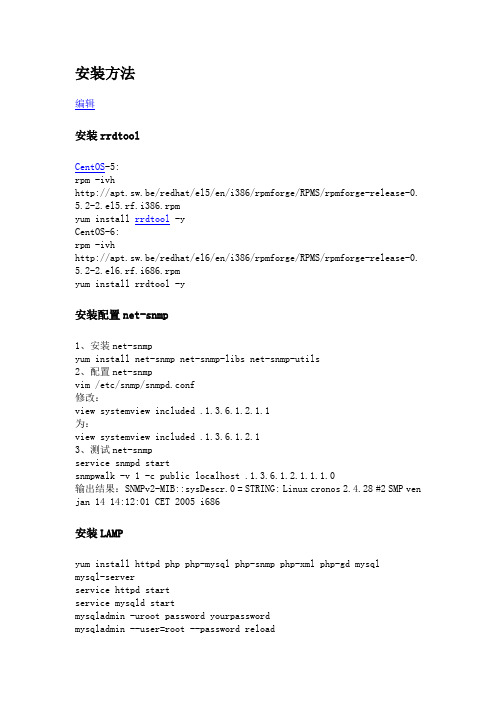
安装方法编辑安装rrdtoolCentOS-5:rpm -ivhhttp://apt.sw.be/redhat/el5/en/i386/rpmforge/RPMS/rpmforge-release-0.5.2-2.el5.rf.i386.rpmyum install rrdtool -yCentOS-6:rpm -ivhhttp://apt.sw.be/redhat/el6/en/i386/rpmforge/RPMS/rpmforge-release-0.5.2-2.el6.rf.i686.rpmyum install rrdtool -y安装配置net-snmp1、安装net-snmpyum install net-snmp net-snmp-libs net-snmp-utils2、配置net-snmpvim /etc/snmp/snmpd.conf修改:viewsystemview included .1.3.6.1.2.1.1为:viewsystemview included .1.3.6.1.2.13、测试net-snmpservicesnmpd startsnmpwalk -v 1 -c public localhost .1.3.6.1.2.1.1.1.0输出结果:SNMPv2-MIB::sysDescr.0 = STRING: Linux cronos 2.4.28 #2 SMP venjan 14 14:12:01 CET 2005 i686安装LAMPyum install httpdphpphp-mysqlphp-snmpphp-xml php-gdmysqlmysql-server servicehttpd startservicemysqld startmysqladmin -uroot password yourpasswordmysqladmin --user=root --password reload安装cacti1、下载cacticd /tmpwget http://www.<cite class="highlight" highlight="true"style="background-image: none; background-position: initial initial; background-repeat: initial initial; ">cacti.net</cite>/downloads/cacti-0.8.8a.tar.gztarxzf cacti-0.8.8a.tar.gzmv cacti-0.8.8a /var/www/html/cacticd /var/www/html/cacti2、创建数据库mysqladmin --user=root -p create cacti3、导入数据库mysql -uroot -p cacti <cacti.sql4、创建数据库用户shell>mysql -uroot -p mysqlmysql> GRANT ALL ON cacti.* TO cactiuser@localhost IDENTIFIED BY'cactipassword';mysql> flush privileges;5、配置include/config.php$database_type = "mysql";$database_default = "cacti";$database_hostname = "localhost";$database_username = "cactiuser";$database_password = "cactipassword";/* load up old style plugins here */$plugins = array();//$plugins[] = 'thold';/*Edit this to point to the default URL of your Cacti installex: if your cacti install as at http://serverip/cacti/ thiswould be set to /cacti/*/$url_path = "/cacti/";/* Default session name - Session name must contain alpha characters */ #$cacti_session_name = "Cacti";6、设置目录权限chown -R cactiuserrra/ log/cactiuser为系统存在的用户,为了收集数据。
Cacti插件Syslog配置详解

Cacti插件Syslog配置详解cacti中syslog插件,是通过rsyslog或syslog-ng与mysql的交互,将日志存放到mysql数据库中,cacti中的syslog插件从mysql中检索查看日志数据。
因此,首先要配置一台rsyslog与mysql的日志中心服务器来接收客户机的日志;其次,配置cacti的syslog插件,通过该插件检索与查询mysql中的日志。
可以收集来自linux、windows等服务器和交换机路由器的日志。
做到集中和分类查看。
一.配置服务端来接收日志要想接收日志信息,并在cacti的syslog插件中显示接收到的日志,首先是接收日志,在CenotOS系统下有两种情况。
1.Centos5.5及以下系统上:syslog+syslog-ng在Centos5.5及以下系统上,系统默认有syslog,可以发送日志,但不能接收日志,要借助于syslog-ng来接收发送过来的日志,并规范成一个模版,再通过自己写的脚本,插入到mysql数据库里。
设置syslog开机自启动chkconfig --level syslog onsyslog-ng在默认的源里没有,可以编译安装,在这里我用yum安装syslog-ng首先添加一个第三方源rpm -Uvh /pub/epel/5/i386/epel-release-5-4.noarch.rpmyum install -y syslog-ng安装好后我们配置syslog-ngvi /etc/syslog-ng/syslog-ng.conf在文件最后加入如下source net {udp();};destination d_mysql {pipe("/tmp/mysql.pipe"template("INSERT INTO syslog_incoming (host, facility, priority, date, time, message) VALUES ( '$HOST', '$FACILITY', '$PRIORITY', '$YEAR-$MONTH-$DAY', '$HOUR:$MIN:$SEC', '$MSG' );\n")template-escape(yes));};log { source(net); destination(d_mysql); };log { source(s_sys); destination(d_mysql); };加入后保存,退出。
Cacti安装和配置

Cacti安装和配置目录一,Cacti简介 (2)二,安装CactiEZ (2)2.1下载CactiEZ的ISO镜像 (2)2.2 安装CactiEZ (2)2.3 修改CactiEz的IP地址 (3)2.4 登陆CactiEZ系统 (4)三配置CactiEZ (4)3.1 设置邮件/域名解析 (4)3.2 设置宕机通知和报警邮件正文内容 (4)3.3 创建阈值模板 (5)3.4 添加设备 (6)3.5 为监控主机创建图形 (7)3.6自动创建阈值 (8)3.7 查看阈值 (8)3.8 编辑自动创建的阈值 (9)3.9 创建图形树 (9)3.9.1创建一级目录 (9)3.9.2创建二级目录 (10)3.9.3 将设备加入到图形树中 (10)四后续问题 (10)4.1 Cacti端口名称显示不全的问题 (10)4.2交换机端口流量达到100M以上图像有问题? (11)4.3重建rrd cache (11)4.4 检查cacti错误的数据库和表 (11)4.5 报警邮件无法通知 (11)4.6 windows的CPU、内存等数据监控不到 (12)4.7 Cacti模板导入提示hash版本不存在的解决方法 (12)4.8添加设备,错误: 密码不匹配,请重新输入 (13)4.9 CactiEZ的Syslog显示的主机如何删除 (13)4.10 CacitEZ10.1 修改取值间隔为1分钟 (13)4.11优化数据库schema,建立合理的索引 (14)前言在互联网快速发展的今天,人们对网络功能应用又有了更高的需要,现在的互联网追求的是智能化、自动化等等,拿监控网络流量来说,基本的带宽监控已经无法满足我们的需要,比如MRTG,对于一些监控应用MRTG是很难实现的,比如流量阈值报警,用户权限分配等,特别是数据中心,经常会遭遇DDOS攻击,有了自动流量阈值报警通知,能准确定位故障原因,提高数据中心的响应速度。
Cacti高级应用(Cacti安装、插件安装、图表导出、报警设置)

Cacti安装配置手册目录一、Cacti安装&配置 (2)1、使用自动安装包安装Cacti (2)2、安装ActivePerl (5)3、替换及配置PHP (6)4、确认PHP配置更改结果 (9)5、安装设置其它插件 (10)二、将重要设备、服务的图表导出 (11)1、设置要导出的图表 (11)2、增加用以导出的Cacti用户 (11)3、开启Graph Export功能 (13)4、配置IIS,将导出的图表添加到网站 (14)三、配置告警功能 (17)1、安装所需的插件 (17)2、插件配置 (17)3、告警设置 (20)4、应用Network Manage (23)一、Cacti安装&配置首先安装好IIS后,运行自动安装包;Cacti自动安装包v1.94,下载路径:/viewtopic.php?f=3&t=14946 PHP下载路径:/downloads.phpActivePerl下载路径:/activeperl/downloads 1、使用自动安装包安装Cacti运行安装包Web Server选择IIS选择安装所有组件使用默认安装路径”C:\inetpub\wwwroot”Cacti相关组件的安装路径选择阅读安装说明记录下自动设置的相关帐号及密码2、安装ActivePerl运行ActivePerl安装程序选择完全安装到默认路径”C:\Perl”3、替换及配置PHP因自动安装包中的PHP是精简版,有些功能没有,需要更换将”PHP-5.2.12.zip”解压到”C:\PHP-5.2.12”编辑”C:\PHP\php.ini”找到[Date]项,将”;date.timezone = “改成”date.timezone = Asia/ShangHai”找到[gd]项,追加”extension=php_gd2.dll”并将”php.ini”保存到”C:\PHP-5.2.12”目录下在”C:\php-5.2.12”目录下创建目录”sessiondata”&”uploadtemp”,并增加Internet Guest 帐号对这两目录有修改的权限。
CactiEZ安装配置教程

1.CactiEZ中文版安装本章节重点讲解如何在VMware Workstation中安装CactiEZ中文版v10,真实环境请酌情处理。
如果您已经能够非常熟练的安装一个Red Hat Enterprise Linux,建议快速浏览本章节。
1.1 打开Vmware Workstation1.2 点击图中的“New Virtual Machine”(新建虚拟机)1.3 选择默认的“Typical”(常规),点击“Next”1.4 选择“I will install the operating system later”(我将稍后安装操作系统)1.5 “Guest operating system”(来宾操作系统,又叫虚拟操作系统)处选择“Linux”;“Version”(版本)处选择“CentOS 64-bit”1.6 “Virtual machine name”(虚拟机名称)处填写自定义名称,“Location”(位置)处选择一个较大的磁盘,确保剩余空间20G以上,如果是生产环境,请确保可用空间超过100G1.7 “Maximum disk size”(最大磁盘容量)处填写您的虚拟机磁盘容量,生产环境请不要小于100G,“Store virtual disk as a single file”(将虚拟磁盘保存为一个单文件);“Split virtual disk into muliple files”(分割虚拟磁盘为多个文件),如果您设置的虚拟磁盘超过20G,建议分割为多个文件1.8 点击“Finish”(完成)1.9 OK,添加虚拟机的部分告一段落,点击“Edit virtual machine settings”(编辑虚拟机设置)去掉一些不使用的虚拟硬件和减少内存1.10 在“Hardware”(硬件)选项卡里,将内存修改为512M,请注意:内存不得低于512M,否则将无法安装,然后“Remove”(移除)掉不使用的硬件:“Flopy”(软驱),“USB Controller”(USB控制器),“Sound Card”(声卡),“Printer”(打印机)1.11 使“Hardware”(硬件)剩下以下设备后,在“CD/DVD”处选择下载好的“cactiezv10.iso”,然后点击“OK”1.12 现在,虚拟配置完成,点击“Power on this virtual machine”,开始安装CactiEZ 中文版v101.13 CactiEZ中文版v10安装共分为两步,第一步:1.14 按下回车之后进入第二步:1.15 您现在可能还沉浸在开始安装的愉悦中,可是安装已经结束了,按“回车”或“空格”键系统将自动重新启动,并进入系统。
centos成功安装cacti
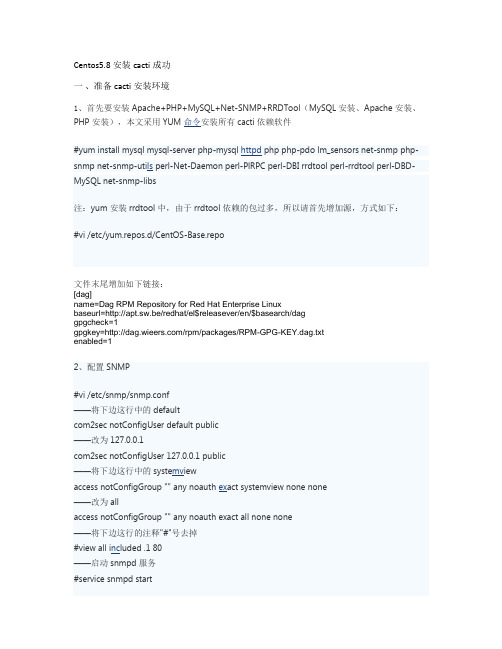
Centos5.8安装cacti成功一、准备cacti安装环境1、首先要安装Apache+PHP+MySQL+Net-SNMP+RRDTool(MySQL安装、Apache安装、PHP安装),本文采用YUM命令安装所有cacti依赖软件#yum install mysql mysql-server php-mysql httpd php php-pdo lm_sensors net-snmp php-snmp net-snmp-uti ls perl-Net-Daemon perl-PlRPC perl-DBI rrdtool perl-rrdtool perl-DBD-MySQL net-snmp-libs注:yum安装rrdtool中,由于rrdtool依赖的包过多,所以请首先增加源,方式如下:#vi /etc/yum.repos.d/CentOS-Base.repo文件末尾增加如下链接:[dag]name=Dag RPM Repository for Red Hat Enterprise Linuxbaseurl=http://apt.sw.be/redhat/el$releasever/en/$basearch/daggpgcheck=1gpgkey=/rpm/packages/RPM-GPG-KEY.dag.txtenabled=12、配置SNMP#vi /etc/snmp/snmp.conf——将下边这行中的defaultcom2sec notConfigUser default public——改为127.0.0.1com2sec notConfigUser 127.0.0.1 public——将下边这行中的syste mv iewaccess notConfigGroup "" any noauth ex act systemview none none——改为allaccess notConfigGroup "" any noauth exact all none none——将下边这行的注释"#"号去掉#view all i nc luded .1 80——启动snmpd服务#service snmpd start——启动httpd/mysql#service httpd start#service mysqld start3、添加cacti用户,否则cacti不能写入rrd和log目录,将会无法生成图片#useradd cacti -d /var/www/html/cacti -s /bin/false#chown -R cacti /var/www/html/cacti/rra /var/www/html/cacti/log4、增加入一个计划任务,使得 cacti 每五分钟生成一个监控图表。
cacti安装手册
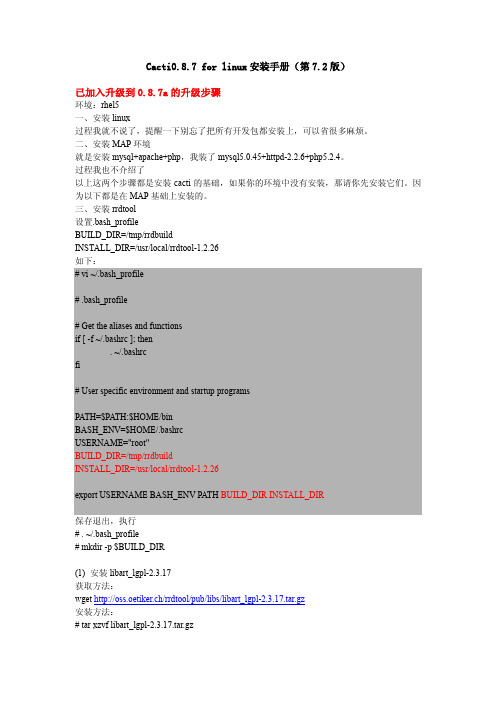
Cacti0.8.7 for linux安装手册(第7.2版)已加入升级到0.8.7a的升级步骤环境:rhel5一、安装linux过程我就不说了,提醒一下别忘了把所有开发包都安装上,可以省很多麻烦。
二、安装MAP环境就是安装mysql+apache+php,我装了mysql5.0.45+httpd-2.2.6+php5.2.4。
过程我也不介绍了以上这两个步骤都是安装cacti的基础,如果你的环境中没有安装,那请你先安装它们。
因为以下都是在MAP基础上安装的。
三、安装rrdtool设置.bash_profileBUILD_DIR=/tmp/rrdbuildINSTALL_DIR=/usr/local/rrdtool-1.2.26如下:# vi ~/.bash_profile# .bash_profile# Get the aliases and functionsif [ -f ~/.bashrc ]; then. ~/.bashrcfi# User specific environment and startup programsPATH=$PATH:$HOME/binBASH_ENV=$HOME/.bashrcUSERNAME="root"BUILD_DIR=/tmp/rrdbuildINSTALL_DIR=/usr/local/rrdtool-1.2.26export USERNAME BASH_ENV PATH BUILD_DIR INSTALL_DIR保存退出,执行# . ~/.bash_profile# mkdir -p $BUILD_DIR(1)安装libart_lgpl-2.3.17获取方法:wget http://oss.oetiker.ch/rrdtool/pub/libs/libart_lgpl-2.3.17.tar.gz安装方法:# tar xzvf libart_lgpl-2.3.17.tar.gz# cd libart_lgpl-2.3.17# env CFLAGS="-O3 -fPIC" ./configure --disable-shared --prefix=$BUILD_DIR/lb;make;make install(2)安装libpng-1.2.18获取方法:wget http://oss.oetiker.ch/rrdtool/pub/libs/libpng-1.2.18.tar.gz安装方法:# cd libpng-1.2.18# env CPPFLAGS="-I$BUILD_DIR/lb/include" LDFLAGS="-L$BUILD_DIR/lb/lib" CFLAGS="-O3 -fPIC" ./configure --disable-shared --prefix=$BUILD_DIR/lb;make;make install (3)安装freetype-2.3.5获取方法:wget http://oss.oetiker.ch/rrdtool/pub/libs/freetype-2.3.5.tar.gz安装方法:# tar xzvf freetype-2.3.5.tar.gz# cd freetype-2.3.5# env CPPFLAGS="-I$BUILD_DIR/lb/include" LDFLAGS="-L$BUILD_DIR/lb/lib" CFLAGS="-O3 -fPIC" ./configure --disable-shared --prefix=$BUILD_DIR/lb;make;make install (4)安装zlib-1.2.3获取方法:wget http://oss.oetiker.ch/rrdtool/pub/libs/zlib-1.2.3.tar.gz安装方法:# tar xzvf zlib-1.2.3.tar.gz# cd zlib-1.2.3# env CFLAGS="-O3 -fPIC" ./configure --prefix=$BUILD_DIR/lb;make;make install(5)执行如下操作# ranlib $BUILD_DIR/lb/lib/*.a(7) 再次修改.bash_profile文件,加入如下:IR=-I$BUILD_DIR/lb/includeCPPFLAGS="$IR $IR/libart-2.0 $IR/freetype2 $IR/libpng"LDFLAGS="-L$BUILD_DIR/lb/lib"CFLAGS=-O3export CPPFLAGS LDFLAGS CFLAGS加入后的.bash_profile文件如下# vi ~/.bash_profile# .bash_profile# Get the aliases and functionsif [ -f ~/.bashrc ]; then. ~/.bashrcfi# User specific environment and startup programsBASH_ENV=$HOME/.bashrcUSERNAME="root"BUILD_DIR=/tmp/rrdbuildINSTALL_DIR=/usr/local/rrdtool-1.2.26PATH=$PATH:$HOME/bin: $INSTALL_DIR/binIR=-I$BUILD_DIR/lb/includeCPPFLAGS="$IR $IR/libart-2.0 $IR/freetype2 $IR/libpng"LDFLAGS="-L$BUILD_DIR/lb/lib"CFLAGS=-O3export USERNAME BASH_ENV PATH BUILD_DIR INSTALL_DIR IR CPPFLAGS LDFLAGS CFLAGS执行# . ~/.bash_profile以上各步完成后就可以安装rrdtool-1.2.26获取方法:wget http://oss.oetiker.ch/rrdtool/pub/rrdtool-1.2.26.tar.gz安装方法:# tar xzvf rrdtool-1.2.26.tar.gz# cd rrdtool-1.2.26# ./configure --prefix=$INSTALL_DIR --disable-python --disable-tcl --disable-rrdcgi# make clean# make# make install注意如果出现mtune错误那我们需要修改bindings/perl-shared/Makefile 文件将-march=i386 -mtune=generic替换为-march=i686 -mtune=pentium4这是根据个人需要的编译参数,你可以看看./configure的help,做你自己的编译参数。
- 1、下载文档前请自行甄别文档内容的完整性,平台不提供额外的编辑、内容补充、找答案等附加服务。
- 2、"仅部分预览"的文档,不可在线预览部分如存在完整性等问题,可反馈申请退款(可完整预览的文档不适用该条件!)。
- 3、如文档侵犯您的权益,请联系客服反馈,我们会尽快为您处理(人工客服工作时间:9:00-18:30)。
环境:windows7 VMware Esxi4+CentOS6.2-i3862012/1/31 9:20说是第四次试验,其实是与经三次试验同步进行的,之前也在另一台Exsi的服务器上装了CactiEZ这个版本,不过用户端反映说是在“接口-流量”,这一方面似乎CactiEZ不准确与cacti的获得的值不一样,对比了另一台MRTG的流量值,的确是存在峰值上的差异,于是在这台服务器上装cacti这次是在CentOS6的系统上进行的,之前装的CactiEZ也是在这个版本基础上改的,试一下好了同样这个CentOS是以前装的,没有安装任何应用服务,也只有一个SSH开着登录系统第一步:安装配置Cacti环境#yum install mysql mysql-server httd php php-mysql -ymysql-server //安装mysql服务httd //安装apachephp //安装PHPphp-mysql //安装PHP与mysql的……==================================================== Installed:httpd.i686 0:2.2.15-15.el6.centos mysql.i686 0:5.1.52-1.el6_0.1mysql-server.i686 0:5.1.52-1.el6_0.1 php.i686 0:5.3.3-3.el6_2.5php-mysql.i686 0:5.3.3-3.el6_2.5Dependency Installed:apr.i686 0:1.3.9-3.el6_1.2 apr-util.i6860:1.3.9-3.el6_0.1 apr-util-ldap.i686 0:1.3.9-3.el6_0.1httpd-tools.i686 0:2.2.15-15.el6.centos libedit.i6860:2.11-4.20080712cvs.1.el6 mailcap.noarch 0:2.1.31-2.el6perl.i686 4:5.10.1-119.el6_1.1 perl-DBD-MySQL.i6860:4.013-3.el6 perl-DBI.i686 0:1.609-4.el6perl-Module-Pluggable.i686 1:3.90-119.el6_1.1 perl-Pod-Escapes.i686 1:1.04-119.el6_1.1 perl-Pod-Simple.i686 1:3.13-119.el6_1.1perl-libs.i686 4:5.10.1-119.el6_1.1 perl-version.i6863:0.77-119.el6_1.1 php-cli.i686 0:5.3.3-3.el6_2.5php-common.i686 0:5.3.3-3.el6_2.5 php-pdo.i6860:5.3.3-3.el6_2.5Dependency Updated:mysql-libs.i686 0:5.1.52-1.el6_0.1====================================================第二步:安装Cacti所需的各种库#yum install zlib libpng freetype jpeg fontconfig gd libxml -y//zlib一般默认己安装====================================================I nstalled:freetype.i686 0:2.3.11-6.el6_1.8gd.i686 0:2.0.35-10.el6 libpng-1.2.46-1.el6_1.i686Dependency Installed:fontconfig.i686 0:2.8.0-3.el6 libX11.i686 0:1.3-2.el6 libX11-common.noarch 0:1.3-2.el6 libXau.i686 0:1.0.5-1.el6 libXpm.i686 0:3.5.8-2.el6libjpeg.i686 0:6b-46.el6 libxcb.i686 0:1.5-1.el6==================================================== 第三步:安装绘图所要用到的rrdtool#yum install rrdtool -y现在6.2版本源增加了不少,安装很多软件真是方便呀,以前在5.0的时候用yum无法安装rrdtool只能用wget==================================================== Installed:rrdtool.i686 0:1.3.8-6.el6Dependency Installed:cairo.i686 0:1.8.8-3.1.el6 dejavu-fonts-common.noarch 0:2.30-2.el6 dejavu-lgc-sans-mono-fonts.noarch 0:2.30-2.el6dejavu-sans-mono-fonts.noarch 0:2.30-2.el6fontpackages-filesystem.noarch 0:1.41-1.1.el6 libXft.i686 0:2.1.13-4.1.el6 libXrender.i686 0:0.9.5-1.el6 libthai.i686 0:0.1.12-3.el6 pango.i686 0:1.28.1-3.el6_0.5.1.centospixman.i686 0:0.18.4-1.el6_0.1===============================================================================================第四步:安装snmp支持#yum install net-snmp net-snmp-utils -y==================================================== Installed:net-snmp.i686 1:5.5-37.el6_2.1net-snmp-utils.i686 1:5.5-37.el6_2.1Dependency Installed:lm_sensors-libs.i686 0:3.1.1-10.el6net-snmp-libs.i686 1:5.5-37.el6_2.1==================================================== 第五步:安装Cacti这一点不爽,为什么还不支持yum来安装cacti,debian和ubuntu都支持apt-get来直接安装==================================================== #wget -c /downloads/cacti-0.8.7g.tar.gz--2012-01-31 19:59:36-- /downloads/cacti-0.8.7g.tar.gz Resolving ... 209.242.232.5, 140.211.167.231, 173.225.179.10 Connecting to |209.242.232.5|:80... connected.HTTP request sent, awaiting response... 200 OKLength: 2236916 (2.1M) [application/x-gzip]Saving to: “cacti-0.8.7g.tar.gz”100%[==========================>] 2,236,916 111K/s in 22s 2012-01-31 20:00:03 (99.0 KB/s) - “cacti-0.8.7g.tar.gz” saved [2236916/2236916] ==================================================== tar -xvzf cacti-0.8.7g.tar.gzmv cacti-0.8.7g cacti //这步可以不做,我只是为了给这个长文件名改短一点,没有任何意思cp -a cacti/. /var/www/html/ //同样这步做不做都行,我是为了省事把cacti 目录下的全部文件及子目录拷贝到httpd默认的目录下,懒的改httpd第六步:为cacti建立用户和库# service mysqld start首先为mysql的root设置密码,在安装好mysql后一般默认是没有密码的,这样不安全 #/usr/bin/mysqladmin -u root password 123456然后登录到mysql#mysql -uroot -p 123456mysql>show databases; //查看数据库mysql>create database cacti; //建立cacti数据库Query OK, 1 row affected (0.00 sec)mysql>show databases;//再次查看第七步:建立用户并授权用户Cacti数据库的全部权限及网络访问权限GRANT ALL PRIVILEGES ON cacti.* TO cactiuser@localhost IDENTIFIED BY "11223344";Query OK, 0 rows affected (0.00 sec)授权用户网络访问的权限:GRANT ALL PRIVILEGES ON cacti.* TO cactiuser@"%" IDENTIFIED BY "123456";Query OK, 0 rows affected (0.00 sec)GRANT ALL PRIVILEGES ON cacti.* TO cactiuser@[ip address或者“%”] IDENTIFIED BY "11223344";ip address是指定ip,如果想在任何地点使用的话可以用通配符"%"注意输入时不要忘记冒号# /usr/bin/mysqladmin --user=root create cacti# mysql -e "GRANT ALL ON cacti.* TO cactidate IDENTIFIED BY 'admin'"第七步:导入cacti库mysql -ucactiuser -p1******* cacti < /var/www/html/cacti.sql第八步:编辑config.phpvim /var/www/html/include/config.php==================================================== 原内容:$database_type = "mysql";$database_default = "cacti";$database_hostname = "localhost";$database_username = "cactiuser";$database_password = "cactiuser";$database_port = "3306";改为:$database_type = "mysql";$database_default = "cacti";$database_hostname = "localhost";$database_username = "cactiuser";$database_password = "11223344";$database_port = "3306";==================================================== 第九步:启动httpd#/etc/init.d/httpd start第十步:验证php建立一个php测试页vim php.php<?phpphpinfo();?>第十一步:配置iptables如查在安装CentOS时没有特别定制的话,默认是只有TCP22端口是开放的,所以要配置一下vim /etc/sysconfig/iptables==================================================== 原有内容::INPUT ACCEPT [0:0]:FORWARD ACCEPT [0:0]:OUTPUT ACCEPT [0:0]-A INPUT -m state --state ESTABLISHED,RELATED -j ACCEPT-A INPUT -p icmp -j ACCEPT-A INPUT -i lo -j ACCEPT-A INPUT -m state --state NEW -m tcp -p tcp --dport 22 -j ACCEPT-A INPUT -j REJECT --reject-with icmp-host-prohibited-A FORWARD -j REJECT --reject-with icmp-host-prohibited增加几条-A INPUT -m state --state NEW -m tcp -p tcp --dport 80 -j ACCEPT//http所要用到的端口-A INPUT -m state --state NEW -m tcp -p tcp --dport 3306 -j ACCEPT//mysql所要用到的端口-A INPUT -p udp -m udp --dport 161 -j ACCEPT//snmp所要用到的端口==================================================== 配置完成后重启iptables让配置生效/etc/init.d/iptables restart第十二步:Cacti的web页面安装打开浏览器输入:http://ip address/这时应能看到下图:开始安照提示一步步进行,新的安装点击“Next”进入下一页“Cacti Installation Guide”(Cacti安装指南)查看后确认无误,点击“Finish”完成,这时可以看到登录界面,默认用户名:admin,默认密码:admin第一次登录时会要求更改密码更改密码后会进入管理页面至此Cacti在CentOS上的安装完成了,但这也只是万里长征第一步,下面插件配置的工作将开始。
